Как скачать драйверы сенсорной панели для Windows 11/10
Драйвер сенсорной панели — это то, что позволяет вашей операционной системе взаимодействовать с сенсорной панелью. Обычно они предустановлены на вашем компьютере, но если по какой-то причине вы их удалили или они удалились, вам необходимо вручную загрузить драйвер с официального сайта производителя. В этой статье мы рассмотрим, как загрузить драйверы сенсорной панели для ноутбуков Lenovo, HP, Dell, Asus, Acer, Microsoft Surface и т. д. с Windows 11/10.

Скачать драйверы сенсорной панели для Windows 11/10
Мы собираемся загрузить драйверы сенсорной панели от следующих производителей. Убедитесь, что вы используете внешнюю мышь, если сенсорная панель не работает.
Программы для Windows, мобильные приложения, игры - ВСЁ БЕСПЛАТНО, в нашем закрытом телеграмм канале - Подписывайтесь:)
- Леново
- HP
- Делл
- Асус
- Асер
- Поверхность Майкрософт
Поговорим о них подробно.
1]Леново
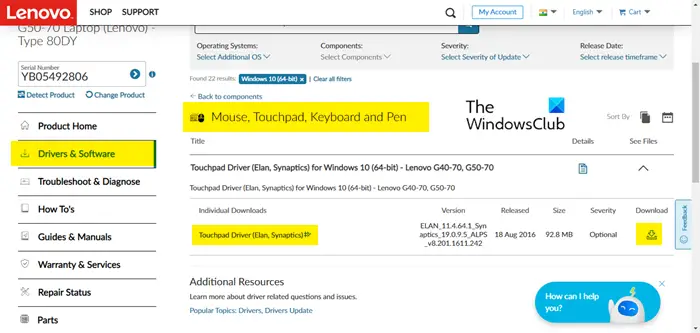
Пользователи Lenovo должны выполнить предписанные шаги, чтобы загрузить драйвер сенсорной панели для своего ноутбука.
- Идти к pcsupport.lenovo.com.
- Нажмите на Обнаружить продукт или введите серийный номер, указанный на вашем компьютере. Вас могут попросить загрузить Сервисный мост Lenovo если вы выберете автоматическое обнаружение.
- Нажмите на Драйвер и ПО > Обновление вручную.
- Перейдите к мыши, сенсорной панели, клавиатуре и ручке., разверните меню драйвера, щелкнув раскрывающийся список, и загрузите драйвер.
После загрузки просто установите драйвер, и все будет готово.
2]ХП
Ниже приведены шаги, которые могут предпринять пользователи HP, чтобы загрузить драйвер сенсорной панели для своих ноутбуков.
- Посещать support.hp.com.
- Введите серийный номер и нажмите «Отправить».
- Идти к Все драйверы > Driver-Network.
- Загрузите драйвер сенсорной панели.
Надеюсь, это позволит вам загрузить необходимый драйвер.
3]Делл
Если вы работаете с компьютером Dell, выполните предписанные действия, чтобы загрузить его драйвер Bluetooth.
- Идти к dell.com.
- Введите серийный номер в соответствующее поле или нажмите «Просмотреть все продукты» и выберите свою систему.
- Вы будете перенаправлены на Драйверы и загрузка вкладка этого продукта.
- Расширять Вручную найдите определенный драйвер для вашего <ноутбука> щелкнув раскрывающееся меню «Найти драйвер».
- Найдите драйвер сенсорной панели и щелкните значок Скачать кнопка, связанная с ним.
Драйвер будет загружен в вашу систему.
4]Асус
Если у вас есть возможность приобрести себе компьютер ASUS, ниже приведен способ загрузки драйверов сенсорной панели.
- Идти к asus.com.
- Используйте серийный номер для поиска устройства или выберите продукт в раскрывающемся меню.
- Вы пойдете в Страница драйверов и утилит
- Выберите свою ОС из выпадающего меню.
- Перейдите к сенсорной панели и нажмите «Загрузить».
После загрузки драйвера дважды щелкните его и следуйте инструкциям на экране, чтобы установить его.
5]Асер
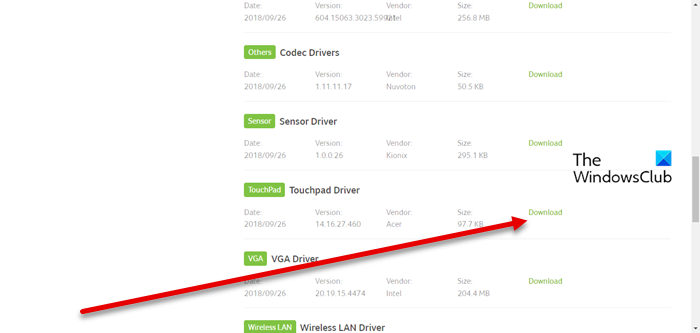
Ниже приведены шаги, которые должны выполнить пользователи Acer, чтобы загрузить драйвер сенсорной панели для своего компьютера.
- Перейдите к acer.com.
- Введите серийный номер или выберите свое устройство.
- Выберите свою операционную систему.
- Разверните Драйверы и загрузите драйвер сенсорной панели.
После этого вы можете установить драйвер, и все будет хорошо.
6]Поверхность Майкрософт
Загрузка драйверов для серии Microsoft Surface немного отличается. Вам нужно посетить support.microsoft.comпрокрутите вниз, чтобы найти, и Вручную обновите драйвер и прошивку Surface. Теперь выберите название модели в раскрывающемся меню, а затем щелкните ссылку, связанную с вашим устройством. Вы увидите Скачать кнопку, просто нажмите на нее, и прошивка будет загружена. Вам нужно запустить это приложение и загрузить отсутствующие драйверы.
Вот и все!
Читать:
Как установить драйверы сенсорной панели в Windows 11?
После того, как вы скачали драйвер с сайта производителя, установить его не составит труда. Открытым Проводник и иди в Скачать папка. Там вы увидите загруженный драйвер. Если это ZIP-файл, его нужно сначала распаковать, но если это файл .EXE, просто дважды щелкните по нему, следуйте инструкциям на экране и выполните установку. Это поможет вам.
Читайте: Где скачать драйверы для Windows 11/10
Как вручную установить драйверы сенсорной панели в Windows 10?
Аналогично тому, как вы установили драйвер сенсорной панели на свой компьютер с Windows 11, драйвер можно установить в Windows 10. Вам просто нужно перейти в папку «Загрузить», дважды щелкнуть установку и следовать инструкциям на экране для завершения. загрузка. Таким образом, вы сможете установить драйвер.
Как обновить драйверы сенсорной панели в Windows 11/10?
Существуют различные способы обновления драйверов сенсорной панели на компьютере с Windows. Ниже приведены некоторые из них, так что вы можете выбрать лучший для себя.
- Установите дополнительное обновление и обновление драйверов из настроек Windows.
- Скачайте драйвер с сайта производителя (упомянутого выше). После загрузки драйвера просто установите его, перезагрузите систему, и драйвер будет обновлен.
- Используйте бесплатное программное обеспечение для обновления драйверов.
- Обновите драйвер сенсорной панели из диспетчера устройств.
Эти методы помогут вам.
Также проверьте:

Программы для Windows, мобильные приложения, игры - ВСЁ БЕСПЛАТНО, в нашем закрытом телеграмм канале - Подписывайтесь:)